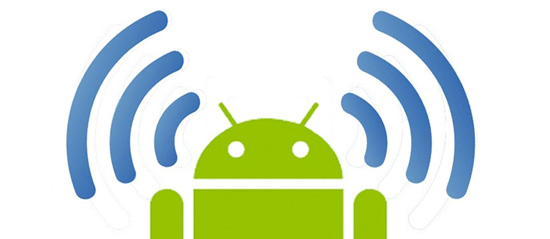ハンドヘルドデバイスでの以前のインターネット接続は、モバイルネットワークからのデータ接続を再充電することを意味していました。 しかし、最近では、データ接続はWi-Fiの問題が発生した場合のバックアップとしてのみ機能します。 人々は今、完全に使用に没頭しています インターネット接続としてのWi-Fi。 Wi-Fiは速度が速いだけでなく、経済的な観点からもかなり合理的です。 彼らはあなたにお金を節約しますが、データ接続は多くの料金を請求します、そしてそれは限られたサーフィンの提供でもそうです。 したがって、Wi-Fiはほとんどすべての点で大きな利点を提供します。
しかし、AndroidデバイスでのWifiの接続には多くの問題が見られます。 ユーザーは、Wi-FiがAndroidデバイスの接続を切断し続けるという事実に不満を持っているようです。 Androidユーザーで同じ問題に直面している場合は、このコンテンツを読み続けて問題のトラブルシューティングを行ってください。
AndroidでWi-Fiの問題を修正する方法:
Wi-FiがAndroidデバイスの接続を切断し続ける場合は、ここに問題の解決策があります。 すべての問題の理由は個別に説明され、それぞれの解決策が示されています。 フォローアップして問題を解決します。
直面する可能性のある最初の問題は、AndroidがWi-Fiネットワークをスキャンできないことです。
ディスカッション: Wi-Fiがネットワークのスキャンに失敗し、自動的に接続されない場合に、この問題が発生します。 さて、これの背後にあるXNUMXつの理由があります。
(i)Androidデバイスが接続しようとしているネットワークは、本質的にアドホックである可能性があります。 現在、ほとんどのAndroidデバイスは、アドホックネットワークではなくアクセスポイントで動作するように構成されていないため、スキャンしません。
(ii)他の理由は、デバイスが接続しようとしているWi-Fiネットワークがセキュリティ上の理由で隠されていることである可能性があります。
解決法: デフォルトの構成では、AndroidがアドホックWi-Fiネットワークをサポートすることはできません。 しかし、それらを機能させるために、多くの開発者は、Androidデバイス上の「wpa_supplicant」ファイルでそれらにパッチを適用します。 ただし、この修正は、ルート化された電話でのみ実行できます。 あなたがそれをグーグルして修正を適用することができる修正問題。 ただし、その前に、電話がブートループまたは差し押さえに陥った場合に備えて、電話の元の「wpa_supplicant」ファイルをバックアップすることを忘れないでください。
問題が非表示のネットワークにある場合は、ネットワークを手動で追加するだけです。 この場合、AndroidでWi-Fi設定メニューを開き、[ネットワークを手動で追加する]オプションをタップします。 ネットワークに接続するには、「認証タイプ」、SSID、およびパスワードを正しく入力する必要があります。 両方の資格情報が正確である場合、AndroidはWifiネットワークに接続します。
直面する可能性のあるXNUMX番目の問題-「Wi-Fiが切断され続けるのはなぜですか」。
- 仮想化ツールを節約したいですか? をチェックしてください Parallelsクーポン そして今最大75%節約するためのプロモーションコード。
ディスカッション: これは一般的に多くの人が直面する最も一般的な問題であり、デバイスがスリープモードになるたびにWi-Fiを切断し続けるWi-Fiのスリープポリシーにあります。
解決法: 「Wi-Fiスリープポリシー」を修正するには、まずAndroidのWi-Fi設定メニューで[詳細設定]を開き、[スリープ中にWi-Fiをオンにしておく]オプションをタップします。 この設定を適用すると、頻繁に切断されることなく、Androidデバイスで中断のないwifi接続を楽しむことができます。 しかし、このオプションはあなたが補償しなければならないバッテリー寿命を減らします。
発生する可能性のあるXNUMX番目の問題は、Wi-Fiを使用してインターネットに接続できないことです。
ディスカッション: デバイスのWi-Fiがオンになっている場合でも、インターネットに接続できない理由は複数考えられます。 これに関与する可能性のあるさまざまなものは次のとおりです。
(i)ゲートウェイまたはIPアドレスが正しくない。
(ii)wifiルーターがインターネットサービスをブロードキャストできない、
(iii)DNS設定の問題、
(iv)Wi-Fi接続が不十分です。
- 完全なアマゾンインベントリツールをお探しですか? 私たちを読む InventoryLabの正直なレビュー そしてその価値があるかどうかを見つけます
解決法: DHCPに問題がある場合でも、接続を機能させるために、IPアドレス、ブロードキャスト、またはDNSを手動で接続または構成できます。 他のAndroidデバイスを使用して、wifiルーターがインターネットをブロードキャストしているかどうかを確認できます。
接続性が低く、信号強度が低い場合も、Wi-FiがAndroidデバイスから切断されます。
したがって、信号を確認し、強力な接続を確認してください。 ほとんど 新しいAndroidタブレット 電話は、ホットスポットに接続する前にインターネットのテストを試みます。 したがって、この問題につながる弱いインターネット接続を誤って取得する可能性があります。 これを解決するには、wifi設定メニューの[詳細設定]に移動し、デバイスにある次のような設定のいずれかをクリックします。 (a)自動ネットワークスイッチ、(b)接続不良の回避、(c)スマートネットワークスイッチ。
オプションのいずれかを見つけたら、それを「オフ」に切り替えて無効にします。 したがって、Androidはワイヤレスネットワークを誤認することはなく、不連続性なしにWi-Fi接続を楽しむことができます。
直面する可能性のあるもうXNUMXつの問題は、「IPアドレスの無限ループ」を取得することです。
ディスカッション: この問題の背後にある正確な理由はまだ正しく発見されていませんが、一部の専門家は、Androidのバグの場合である可能性があると述べています。 Androidデバイスを再起動しても問題が解決しない場合、問題は本当に厄介です。
解決法: 最初に、Wi-Fiルーターを再起動し、これで問題が解決するかどうかを確認します。 それがうまくいくなら、そうでないなら、あなたはあなたを助けることができる「Wi-Fiフィクサーアプリ」をダウンロードすることができます。 このアプリは、Wi-Fiシステムのファイル全体をリセットしてから、ネットワークに接続してIPアドレスを取得できるようにします。 この場合は、WindowsにWifiのドライバーを再インストールする場合、またはWi-Fiアダプターを有効または無効にする場合と同じです。
したがって、これらは、AndroidデバイスでのWi-Fiの接続の問題で発生する可能性のある問題です。 アンドロイドのwifi切断の問題を解決する可能性のある最も近い解決策がそれぞれ示されています。 それらを読み、直面している問題と一致する問題を見つけて、それに応じて解決策に従ってください。 それがあなたの問題を解決することを保証することはできませんが、ほとんどの場合、これらの上記の解決策が正しく適用されれば役立つことを願っています。